1. 尝试安全模式启动: 在启动时按下F8键,进入高级启动选项。 选择“安全模式”或“带网络连接的安全模式”。 如果能够进入安全模式,可以尝试进行系统还原或检查系统更新。
2. 使用系统恢复选项: 在启动时按下F8键,进入高级启动选项。 选择“修复计算机”或“系统恢复选项”。 这里可以尝试“启动修复”、“系统还原”、“命令提示符”等选项。
3. 检查启动项: 如果电脑在启动过程中出现错误提示,可以尝试禁用一些启动项,以确定是哪个程序或服务导致的启动问题。
4. 检查硬件: 如果以上方法都无效,可能是硬件故障导致的。可以检查内存、硬盘等硬件设备是否正常工作。
5. 联系专业技术人员: 如果自己无法解决问题,建议联系专业技术人员进行维修或咨询。
请注意,以上方法仅供参考,具体操作可能会因Windows版本和电脑型号而有所不同。在进行任何操作之前,建议备份重要数据,以防止数据丢失。
电脑开机进不了Windows系统?教你几招轻松解决

在日常生活中,电脑是我们不可或缺的工具。有时候电脑会出现一些故障,其中最常见的就是开机进不了Windows系统。本文将为您详细介绍几种解决方法,帮助您轻松应对这一难题。
排查原因,对症下药
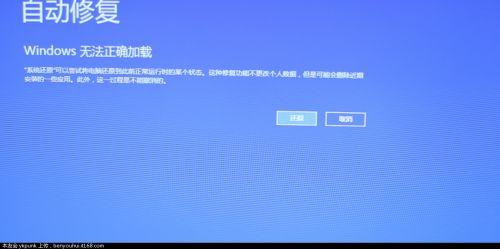
系统文件损坏
硬件故障
BIOS设置错误
病毒感染
系统更新问题
了解原因后,我们可以根据具体情况采取相应的解决措施。
方法一:安全模式启动
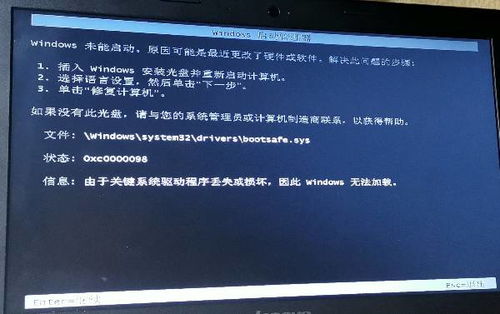
1. 开机时按下F8键,进入高级启动选项。
2. 选择“安全模式”或“安全模式带网络”,按Enter键。
3. 在安全模式下,您可以尝试修复系统文件、卸载病毒或检查硬件问题。
4. 如果问题解决,重启电脑,尝试正常启动。
注意:此方法适用于系统文件损坏或病毒感染的情况。
方法二:系统还原
1. 开机时按下F8键,进入高级启动选项。
2. 选择“系统还原”,按Enter键。
3. 选择一个还原点,按Next键。
4. 按Finish键开始还原过程。
5. 还原完成后,重启电脑,尝试正常启动。
注意:此方法适用于系统设置错误或软件冲突导致的问题。
方法三:重装系统
1. 准备Windows安装盘或U盘。
2. 开机时按下F2键进入BIOS,设置从光盘或U盘启动。
3. 按照提示进行操作,完成系统安装。
注意:此方法适用于其他方法都无法解决问题的情况,但会丢失所有数据。
方法四:恢复BIOS默认设置
1. 开机时按下F2键进入BIOS。
2. 按F9键恢复BIOS默认设置。
3. 按F10键保存设置并退出。
4. 重启电脑,尝试正常启动。
注意:此方法适用于BIOS设置错误导致的问题。
电脑开机进不了Windows系统是一个常见问题,但通过以上方法,您应该能够轻松解决。在解决过程中,请根据实际情况选择合适的方法,并注意备份重要数据。祝您使用电脑愉快!









